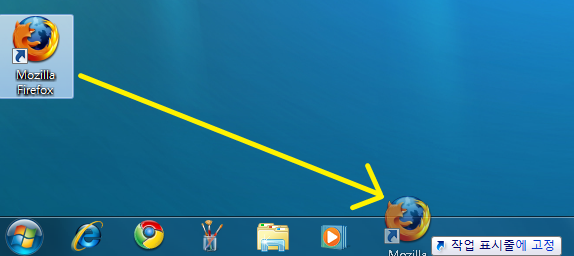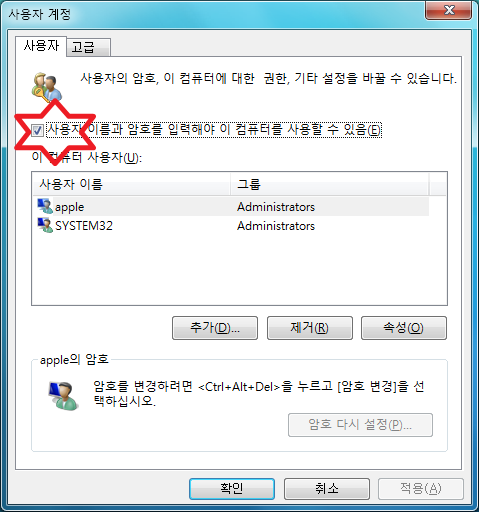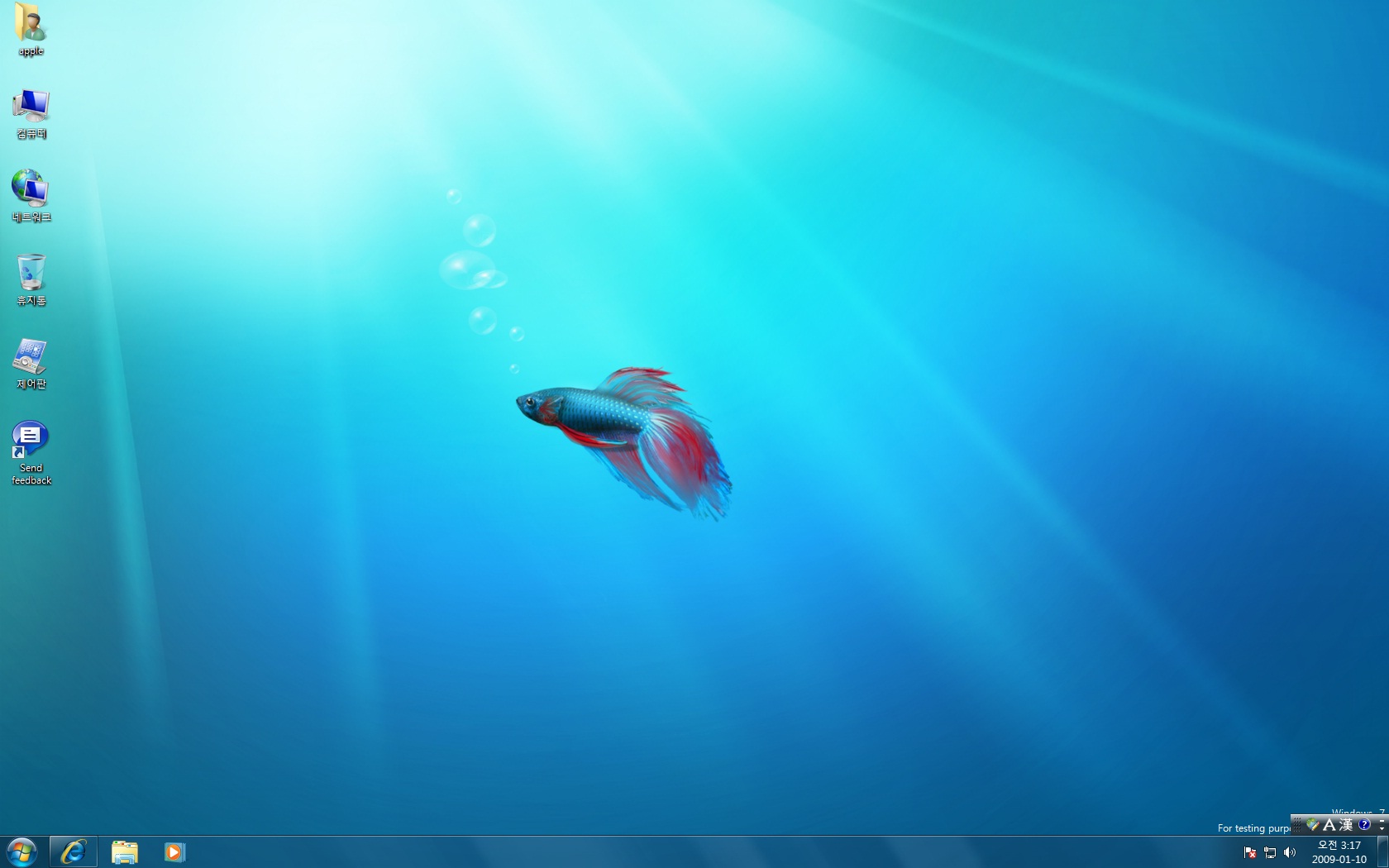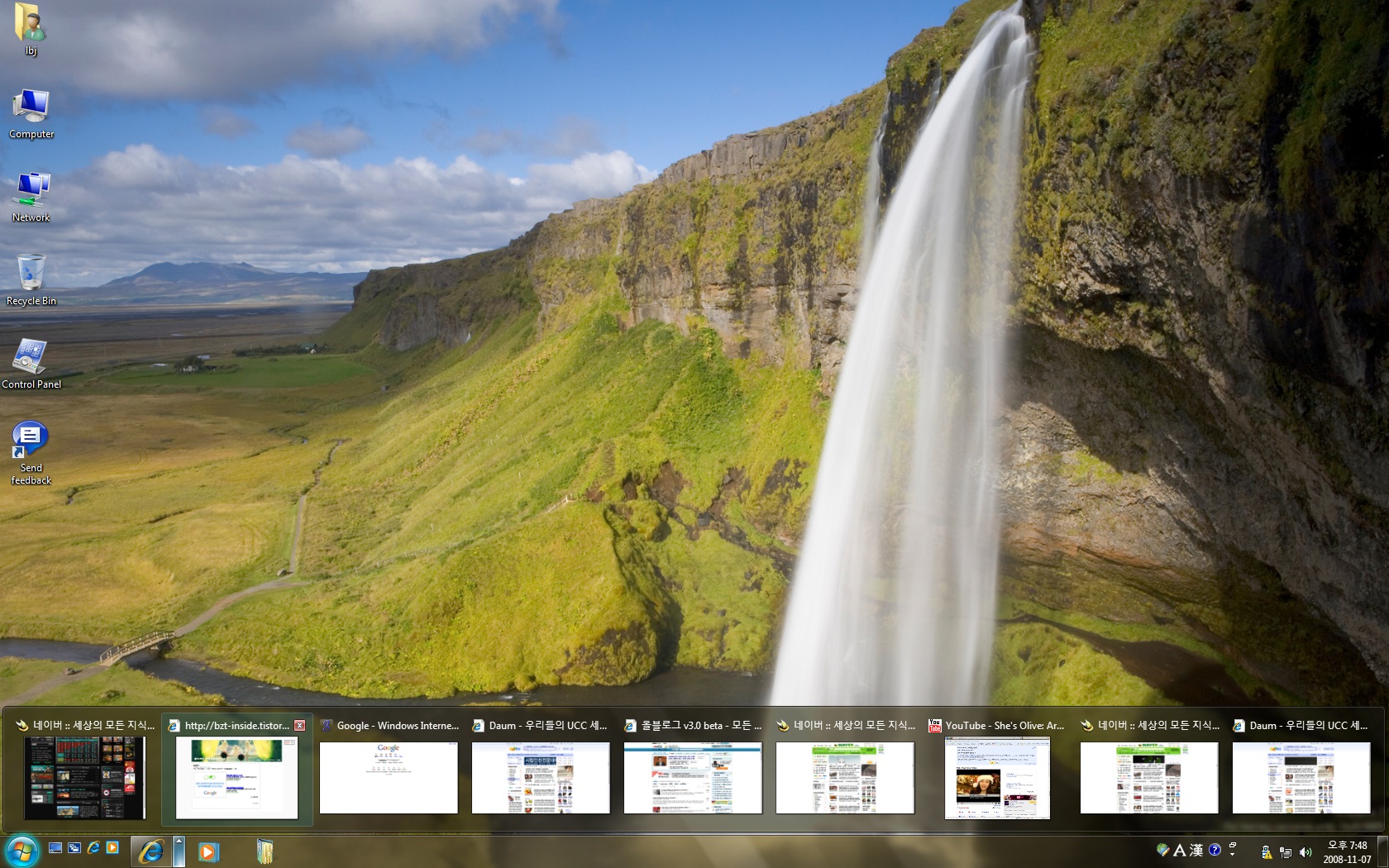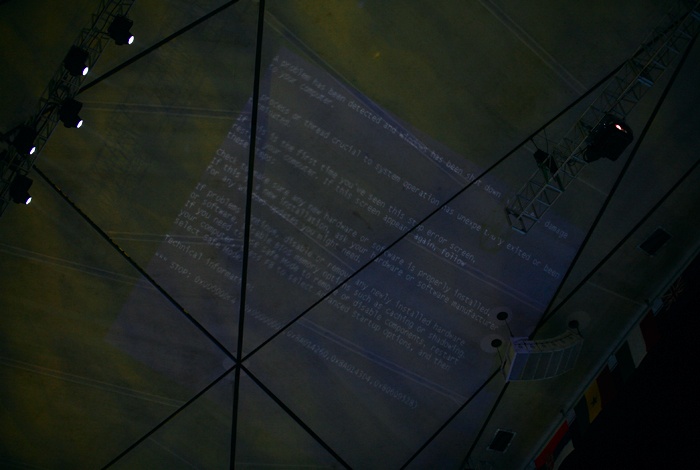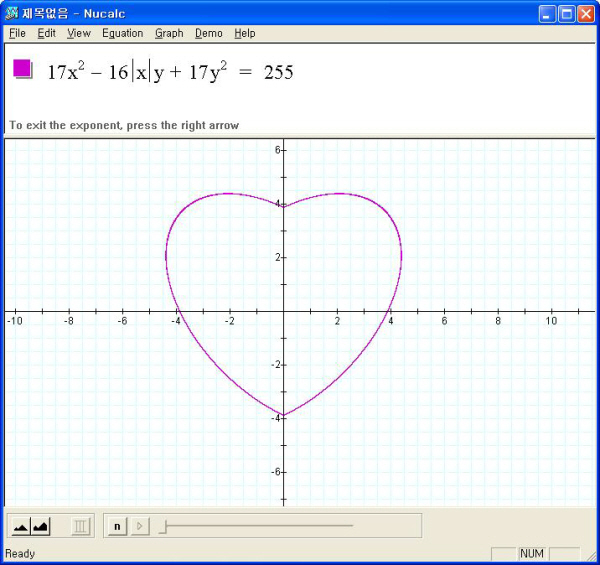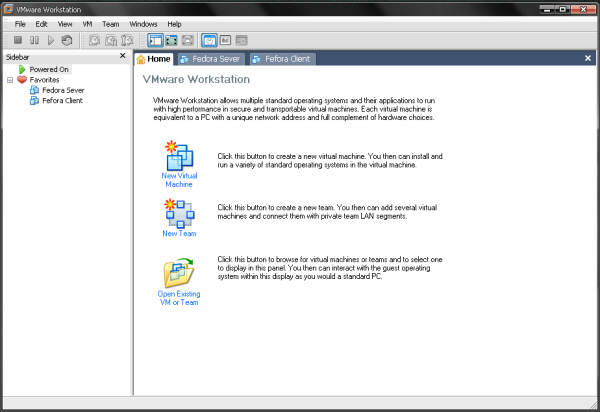윈도우 바탕화면 바로가기 입니다. 윈도우 작업 표시줄에 왼쪽에 있던 바탕화면 바로가기가 윈도우7에서는 없어진것 같습니다. 대신 좀더 강화된 바탕화면 보기 단추가 있네요. 윈도우7 화면 맨 오른쪽 맨아래 보면 작은 사각형이 하나 보입니다. 그것이 바탕화면 바로가기 버튼입니다. 버튼을 누르지 않고 마우스포인터를 위에 가만히 있으면 열려있는 창이 투명해 지면서 바탕화면을 볼수도 있습니다. 깔끔하고 좋은 기능인것 같네요. 윈도우7은 작업표시줄의 아이콘들이 트레이드마크입니다. 기존에 있던 아이콘들 뿐아니라 다른 프로그램들의 바로가기 아이콘을 끌어다 넣어주어도 윈도우7의 멋진 작업표시줄 기능을 이용할 수 있습니다. 이렇게 창을 열고 해당 바로가기 버튼에 마우스를 올려 놓으면 어떤 창이 열려 있는지 보입니다. 윈도우..